Možnosti, kako besedila v videih privlačno oblikovati, so danes raznolike. S programsko opremo VEGAS Pro 14 in NewBlueFX Titler Pro 5 pridobiš nadzor za ustvarjanje kreativnih podnapisov in tekstovnih učinkov. Ta vodnik te vodi skozi postopek personalizacije besedilnih elementov in ti pokaže, kako jih lahko učinkovito uporabiš v svojih projektih.
Najpomembnejše ugotovitve
- Uporabiti lahko 3D-efekte in specifične stilne besedila za svoje podnapise.
- Na voljo so različni spodnji tretjini (Lower Thirds) in animacije.
- Postopek prilagajanja besedil je intuitiven in omogoča enostavno uresničevanje tvojih kreativnih idej.
Navodila po korakih
1. Delo v 3D-območju
Da začnete z 3D-območjem, izberite možnost „3D Face“. Tukaj imate možnost prilagoditi robni prekrivanje in uporabiti različne učinke. Kadar koli lahko z dvojnim klikom klikneš na območje in spremeniš nastavitve, da na primer ustvariš premik.
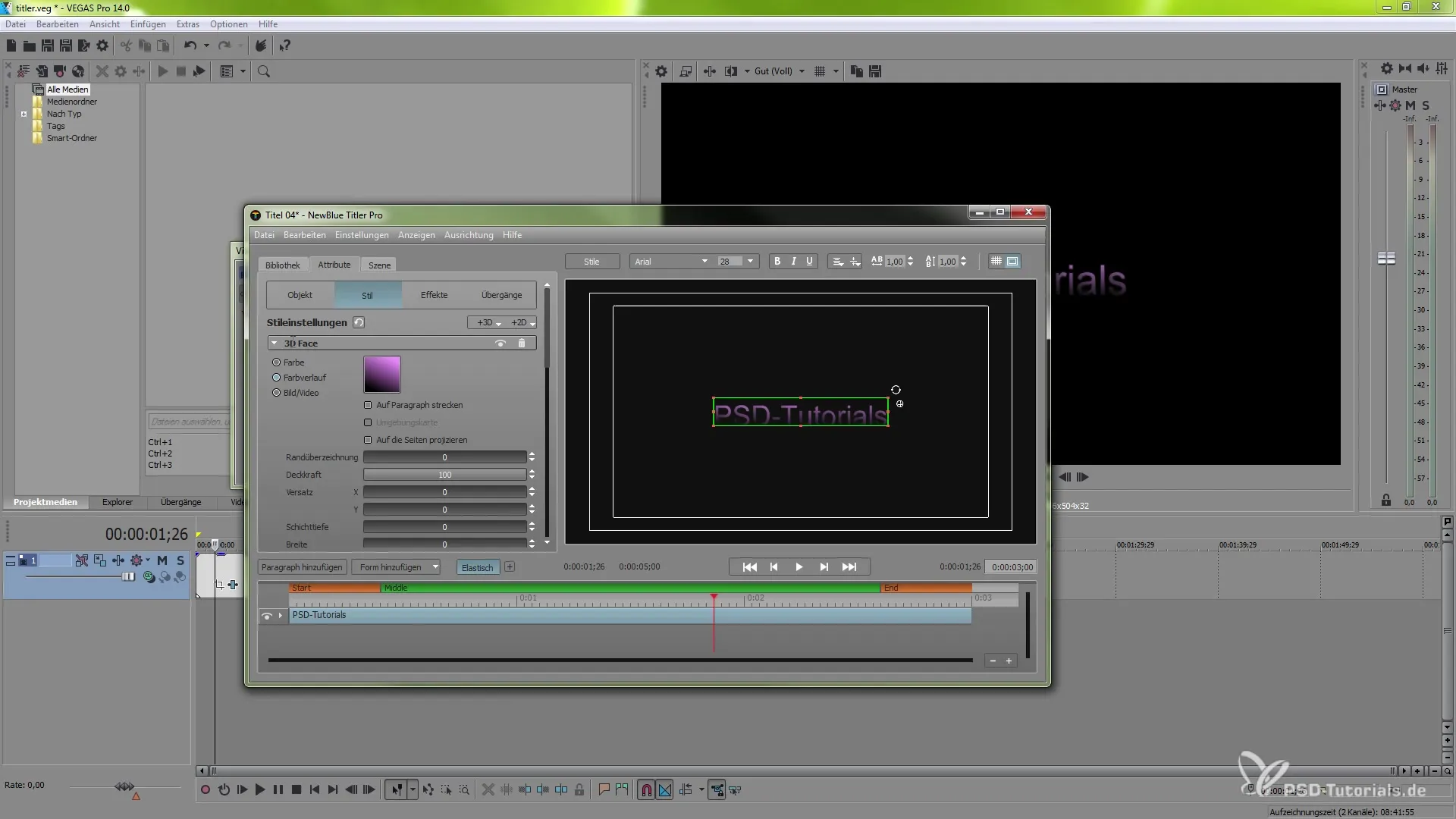
2. Ustvarite senco
Pomemben učinek, ki ga lahko dodaš, je senca. Zapri 3D-območ, da preideš v nastavitve senc. Senca se lahko konfigura po tvojih željah in bo vidna kasneje pri končni predstavitvi besedila.
3. Izbira učinkov
V tem koraku imaš na voljo vrsto prednastavljenih učinkov, kot so barvni in osvetlitveni efekti. Pojdi v način učinkov in izberi učinke, ki jih želiš uporabiti. Te učinke lahko nemudoma uporabiš na besedilu, da pridobiš vizualni vtis.
4. Izoliranje učinkov
Imate tudi možnost izolirati plast, da izberete specifične učinke za posamezne besedilne elemente. To pomaga pri ohranjanju pregleda in pri ciljanem uporabi posameznih učinkov. Pojdi v možnosti nastavitve zaslon.
5. Uporaba prehodov
Prehodi so bistveni del videoprodukcije. Lahko izbiraš med več možnostmi, da svojemu videu dodaš dinamiko. Uporabi območje prehodov, da izbereš animacije, kot so „Citylights“, in jih aktiviraš v področju učinkov.
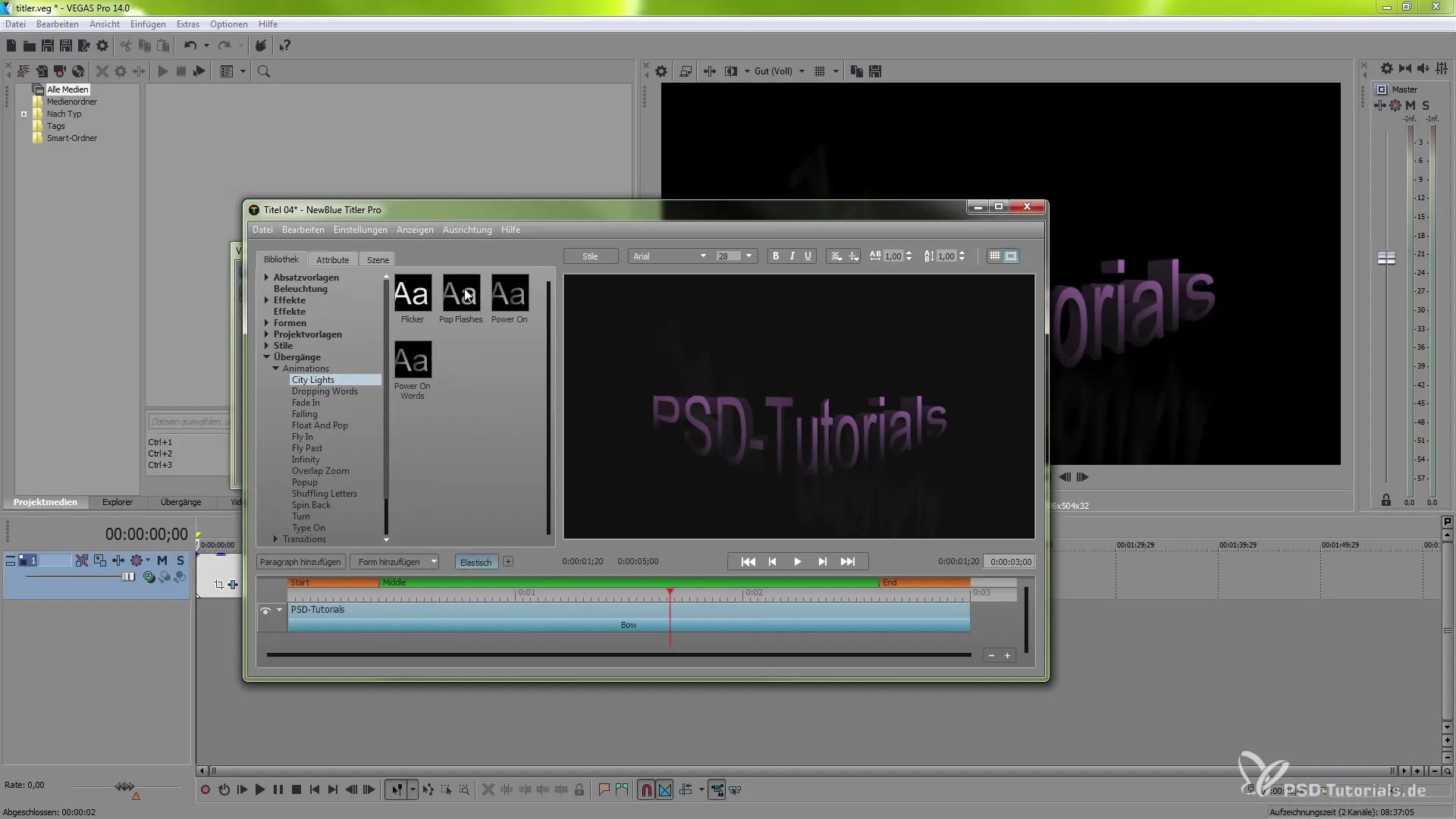
6. Prilagodi oblike in besedilo
Še ena ustvarjalna možnost je dodajanje oblik. Ne glede na to, ali gre za zvezdo ali kakšno drugo obliko, jih lahko kadar koli premikaš in prilagajaš. To ne spremeni samo vizualnega videza, temveč ti omogoča tudi dodatne možnosti oblikovanja notranjega besedila.
7. Izboljšanje besedila
Ko si dodal oblike, si lahko vzameš čas, da izboljšaš besedilo. Tukaj lahko uvedeš druge učinke ali spremeniš osvetlitev. Eksperimentiraj z različnimi stili in odkrij, kateri najbolj ustreza tvojemu projektu.
8. Dostop do knjižnice
Da še bolj personaliziraš svoje tekstovne učinke, lahko izkoristiš knjižnico. S povleci in spusti lahko svojstvu neposredno uporabiš na besedilu. To ti ponuja izjemno fleksibilnost pri prilagoditvi.
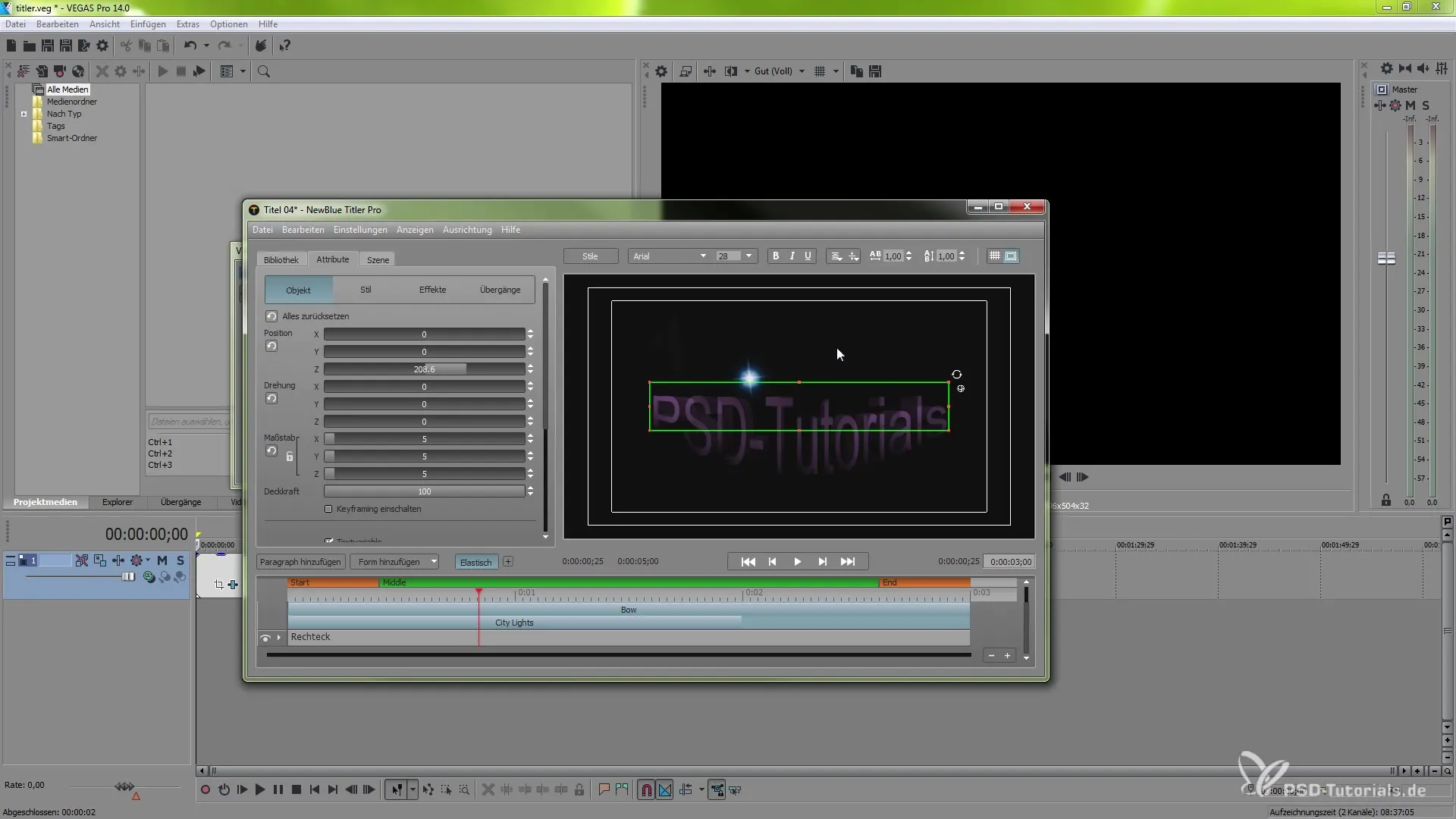
9. Uporaba predlog
Praktična funkcija so projektne predloge, ki jih lahko uporabiš za hitro izdelavo privlačnih podnapisov zgrajene. Ne glede na to, ali gre za Lower Thirds ali Glavne Naslove, lahko izbereš te prednastavljene sloge in jih takoj vključiš v svoj projekt.
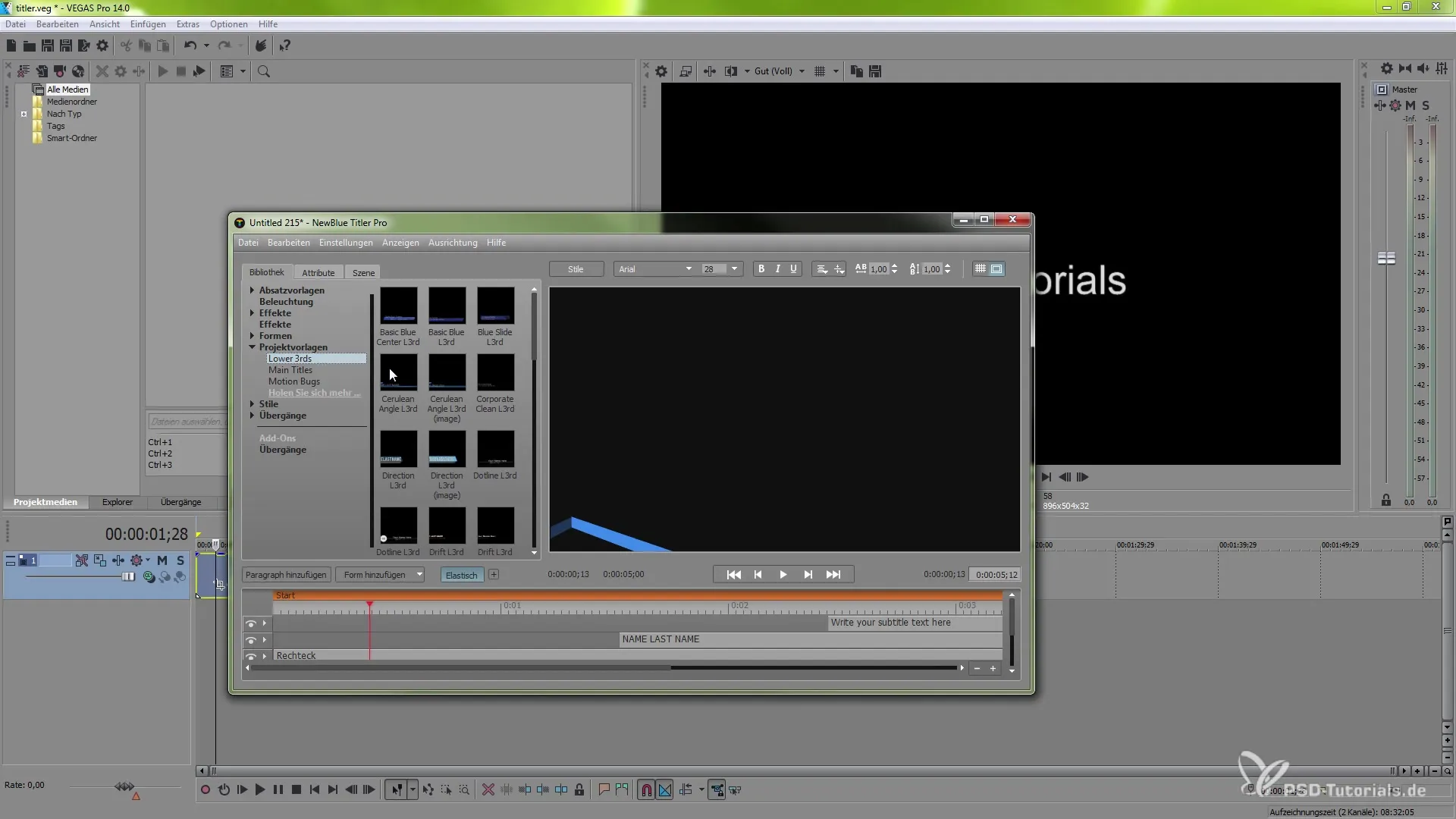
10. Podnapisi in vnos besedila
Imate možnost integrirati podnapise v svoj projekt. Kliknite na mesto za besedilo, da vnesete svoj tekst in takoj naredite prilagoditve. Tako lahko kdaj koli hitro obdelate in optimizirate svoje besedilo.

11. Predogled in prilagoditve
Preden zaključiš svoj projekt, poglej predogled. Tam si lahko ogledaš svoje animacije in besedila v realnem času ter narediš spremembe, kjer je potrebno. Preveri, ali vse izgleda tako, kot si si zamislil.
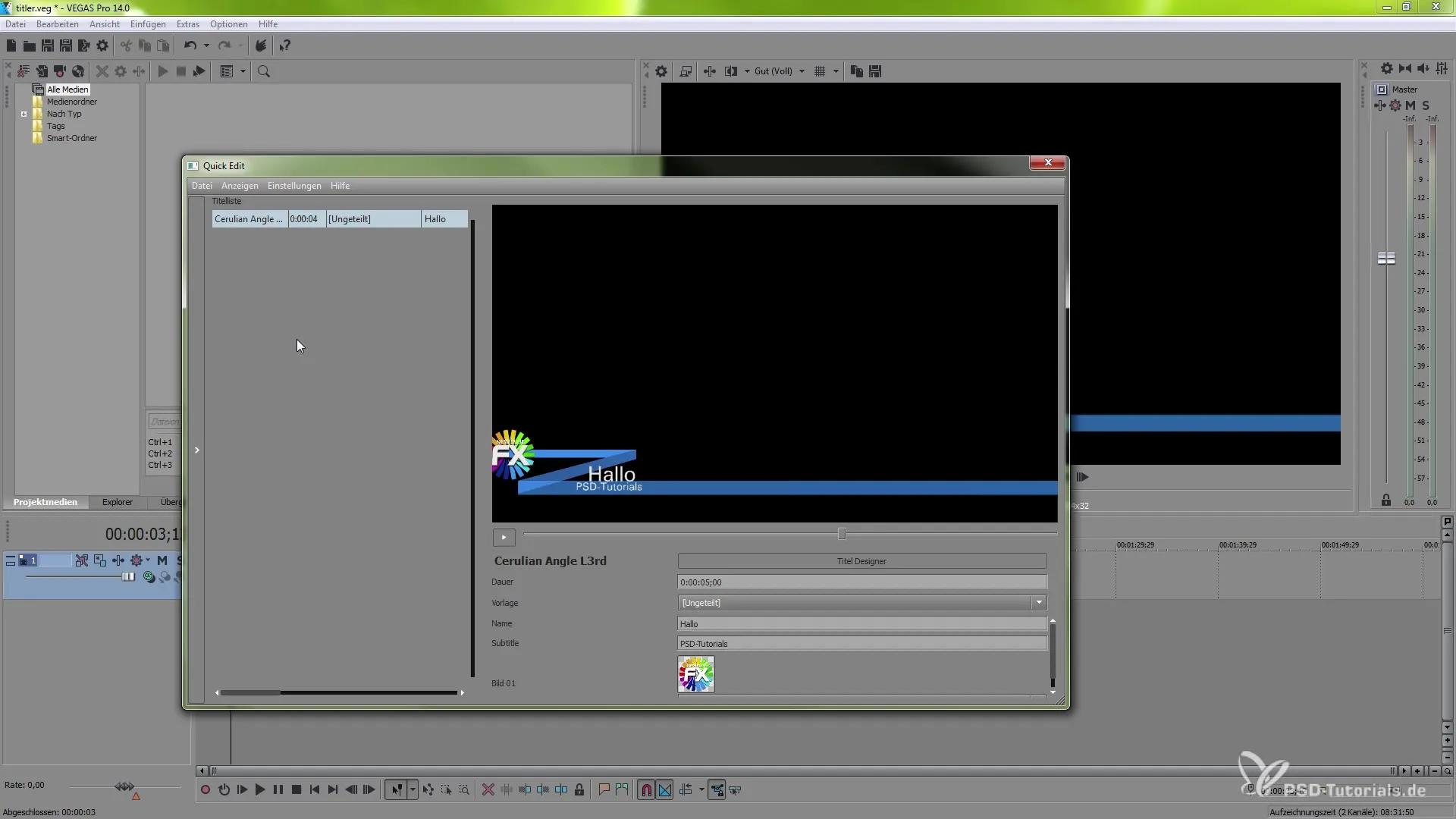
12. Zaključek animacije
Ko si naredil vse nastavitve in prilagoditve, lahko končaš animacijo. To ti omogoča, da shraniš projekt za kasnejšo uporabo in ohraniš vse svoje prilagoditve.
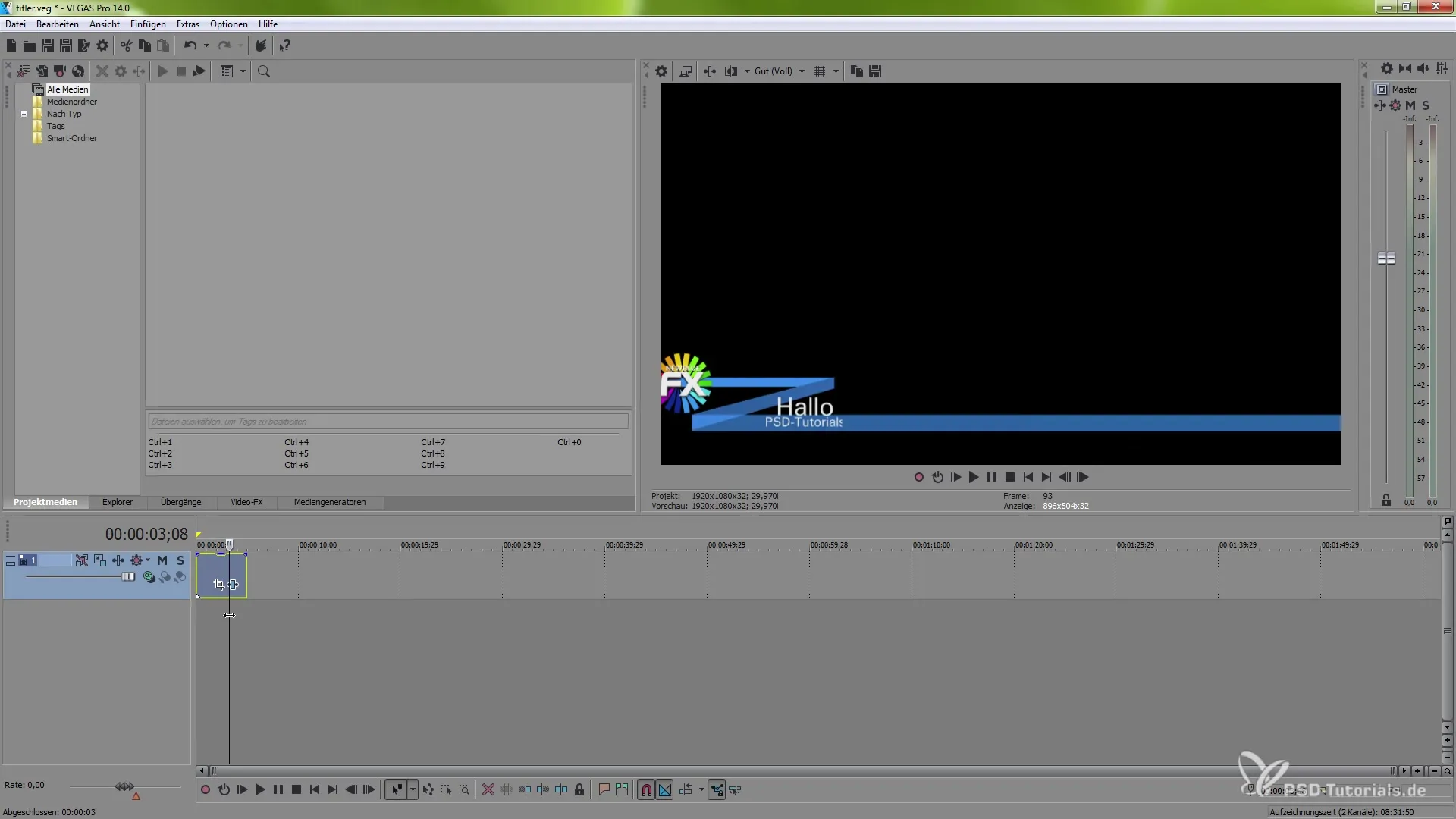
Povzetek - optimalna uporaba VEGAS Pro 14 z NewBlueFX Titler Pro 5
V tem vodniku si se naučil, kako učinkovito delati z orodji VEGAS Pro 14 in NewBlueFX Titler Pro 5. Od izbire učinkov do uporabe predlog in specifičnih prilagoditev besedila, boš sposoben ustvariti impresivne podnapise za svoje videe.
Pogosto zastavljena vprašanja
Kako dodam senco svojemu besedilu?Lahko zapreš 3D-območ in uporabiš možnosti senc, da izvedeš prilagoditve senc.
Ali lahko uporabim vnaprej določene sloge?Ja, lahko uporabiš različne projektne predloge, kot so Lower Thirds ali Glavni Naslovi.
Kako lahko vidim učinke besedila med obdelavo?Uporabi funkcijo predogleda, da dobiš realno časovno prikazovanje svojih besedil in animacij.

